Как настроить цифровое ТВ на телевизоре PHILIPS самостоятельно
Настройку цифровых каналов на своем телевизоре можно сделать без привлечения специалиста. Для этого нужны лишь пульт и немного времени.
Подготовительный этап: определяем модель телевизора
Но сначала разберемся, может ли ваш телевизор перейти на современное цифровое ТВ или нужно купить дополнительную приставку.
Информацию об этом поищите на задней панели на фирменной наклейке. Погуглите модель в интернете. Или полистайте документацию.
Если ваше устройство работает с цифровым сигналом, то переходите к настройке цифрового телевидения на телевизоре Philips. А если технология не поддерживается, то либо замените устройство на новое, либо приобретите специальную приставку.
Автоматическая настройка: находим все каналы
На Phillips вы можете полностью перенастроить все телеканалы. Тогда ранее добавленные каналы удалятся, а на их месте сформируется новый список.
Если вы не хотите удалять уже настроенные каналы, то добавьте к ним новые.
Как начать автоматическую настройку
Нажмите на пульте «Home», а потом кликните на строку «Конфигурация».
Далее заходите в раздел «Установка», а потом — «Настройка каналов».
В новом окне жмите на «Автоматический режим». А дальше — на «Переустановка каналов», если хотите найти все каналы заново, или «Обновить каналы», если хотите добавить новые к уже имеющимся.
Укажите страну проживания.
Переходите в «Цифровой режим». Тут доступны два источника цифрового сигнала — «Кабель» и «Антенна». Выбирайте то, что соответствует вашему подключению.
Подтвердите поиск. Через несколько минут устройство завершит сканирование. Вам останется только сохранить новый список телеканалов.
Ручная настройка: добавляем только те каналы, которые нужны
Ручной поиск поможет сформировать список телеканалов, которые вам интересны. Скучные телеканалы пропускайте и не сохраняйте в памяти телевизора.
Но прежде, чем начать поиск, необходимо узнать значение частоты, на которой вы будете искать.
Найти эту информацию легко на интерактивной карте РТРС. Перейдите на ресурс и наберите полный адрес вашего проживания в строке поиска. Нажмите Enter. Через секунду вы увидите свой дом на карте. Щелкните по нему.
В появившихся окнах вы увидите ближайшие телевышки и значения частоты трансляции. Эти значения надо записать или сфотографировать. Они понадобятся позже.
После этого берите пульт от телевизора и заходите в меню, нажав на кнопку «Home».
Выберете «Настройка», «Режим сетевой частоты» и кликните на «Вручную».
После этого введите значения частоты, которые вы узнали ранее, и подтвердите, кликнув на «Ок».
После этого начнется поиск телеканалов. В конце вам останется только сохранить их.
Если нет времени на настройку, Дом.ru найдет каналы за вас
Если вы решите подключить цифровое ТВ от Дом.ru, то техник сервиса сделает настройку цифрового телевидения на Philips вместо вас: быстро настроит оборудование и список каналов.
Сразу же вы сможете смотреть более 200 цифровых телеканалов. А так же управлять эфиром — перематывать рекламу, ставить кулинарное шоу на паузу, чтобы отмерить ингредиенты, или записывать новую серию вечернего сериала, если вас вдруг задержал на работе начальник.
А так же управлять эфиром — перематывать рекламу, ставить кулинарное шоу на паузу, чтобы отмерить ингредиенты, или записывать новую серию вечернего сериала, если вас вдруг задержал на работе начальник.
Настройка цифровых каналов на телевизорах — Кабельное телевидение ВИДЕОЛАЙН
Общие параметры настройки телевизоров:
Начальная частота: 634 MHz (634 000 KHz)
Конечная частота: 858 MHz (858 000 KHz)
Символьная скорость: 6875 ks/s
Модуляция: 256 QAM
Общие алгоритмы настройки цифровых каналов для различных моделей ЖК телевизоров:
SAMSUNG1. Нажимаем на вход в меню — (зеленая кнопка)
2. выбираем в меню — «Канал» (пиктограмма «Спутниковая антенна»)
3. выбираем — «Автонастройка».
4. выбираем источник сигнала — «Кабель»
5. выбираем — «Цифровые «
6. нажимаем — «Пуск»
Настройка производится примерно за 5-10 минут.
PHILIPS
Сначала читаем на задней стенке телевизора наклейки, где отдельно для каждого тюнера (DVB-T и DVB-C) указан список стран, в которых, по мнению компании Philips, есть цифровое вещание (на момент выпуска ТВ, но если вы обновите прошивку через их официальный сайт, то в последующих прошивках этот список может измениться). Если нашей страны там нет, то придётся поставить какую-то другую из этого списка.
1. Нажимаем на значок — «Домик»
2. выбираем — «Конфигурация»
3. выбираем — «Установка»
4. выбираем — «Переустановка каналов»
5. выбираем — «страна, которая указана на наклейке на задней панели» (обычно НОРВЕГИЯ, Франция, Финляндия или Германия)
6. выбираем — «Цифровой режим»
7. выбираем — «Кабель»
8. выбираем — «Автоматически»
9. нажимаем — «Пуск»
Настройка производится примерно за 5-10 минут.
Модели телевизоров Philips 2011 года
1. Нажимаем на значок — «Домик»
Нажимаем на значок — «Домик»
2. выбираем — «Установка»
3. выбираем «Поиск каналов»
4. выбираем — «Переустановка каналов»
5. выбираем — «страна, которая указана на наклейке на задней панели» (обычно НОРВЕГИЯ, Франция, Финляндия или Германия)
7. в строке «Сетевая частота» вбиваем частоту
8. в строке «Скорость передачи» вбиваем
9. далее выбираем строку «Сканирование частот»
Настройка производится примерно за 5-10 минут.
LG
1. Нажимаем кнопку — «Меню»
2. выбираем в меню — «Опции»
3. выбираем — «Автонастройка»
4. выбираем страну — «Франция, Швейцария, Швеция или Финляндия»
5. выбираем источник сигнала — «Кабель»
6. выбираем — «Цифровые»
7. нажимаем — «Поиск»
Настройка производится примерно за 5-10 минут.
SHARP
Если в вашей модели ТВ предусмотрен приём цифровых каналов, но отсутствует пункт «DTV MENU», то предварительно выбираем другую страну – Францию, Швейцарию, Швецию или Финляндию.
1. Нажимаем кнопку — «DTV»
2. нажимаем — «DTV MENU»
3. выбираем — «Инсталляция»
5. нажимаем — «ОК»
Настройка производится примерно за 5-10 минут.
SONY модели 2010 года и далее.
Так как не все модели SONY оборудованы цифровым тюнером для кабельного ТВ (DVB-C) Вам необходимо проверить модель Вашего ТВ SONY.
Модели, оборудованные тюнером DVB-C имеют маркировку KDL-**EX*** или KDL-**NX*** — например KDL-32EX402R2 первые 3 буквы в названии модели (KDL) как раз указывают на то что ТВ «цифровой». В моделях KLV-**BX*** и т.п. тюнеров DVB нет.
1. Нажмите кнопку «MENU» (у некоторых моделей она называется «HOME» на пульте дистанционного управления (далее — ПДУ). Эта кнопка обычно синего цвета.
2. Выбираем пункт «Установки».
3. Найдите в списке установок меню «Цифровая конфигурация», войдите в него
4. Выберите пункт «Автопоиск цифровых станций»
5. Откроется окно выбора источника — выберите тип подключения ТВ.
6. В пункте выбора типа сканирования — выберите режим «полное сканирование»
6.1 Или выбрать пункт «Ручная»
6.2 Далее вводим частоту
6.3 Код доступа оставляем «Авто». Далее вводим символьную скорость
7. Нажмите «начать»
Дождитесь когда телевизор завершит поиск каналов.
!!! Обратите внимание на нижнюю часть экранного меню Вашего телевизора. В нижней панели меню отображаются подсказки какими кнопками ПДУ выполнять те или иные действия в меню телевизора.
Panasonic
1. Нажимаем кнопку — «Меню»
2. выбираем пункт «Установки»
3. в появившемся окне выбираем «Меню аналог. настройки»
4. в появившемся окне выбираем пункт «Добавить ТВ сигнал»
5. в открывшейся таблице ставим галочку на строке «DVB-C» и опускаясь ниже нажимаем «Начать автонастройку»
6. после поиска всех цифровых каналов, зайдя в главное меню в пункте «Установки» появляется строка «Меню настройки DVB-C». Выбрав этот пункт, можно подкорректировать настройку в ручном режиме (задать частоту и скорость).
Как настроить цифровые каналы на телевизоре Самсунг
Цифровое ТВ появилось в нашей стране несколько лет назад. С тех пор оно является часто используемым вариантом подключения каналов. И это оправдано. Ведь, используя цифровое ТВ, каналы не нужно настраивать несколько раз, достаточно и одного. Также вам не придётся каждый раз поправлять антенну или делать повторную настройку телевизора. Кроме этого, не возникает помех в виде полос или снега. Конечно, если поломка на вышке, то сигнала не будет и вы не сможете посмотреть любимую передачу.…
Вконтакте
Google+
Мой мир
Такой формат телевидения, как DTV является самым популярным среди пользователей.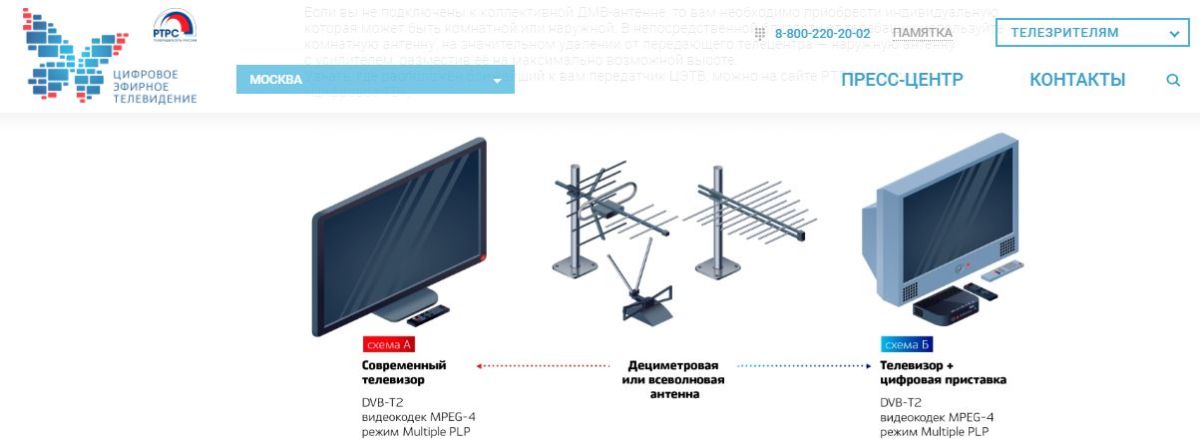 Для подключения к бесплатным каналам не нужно вызывать специалиста, сделать это можно и самостоятельно. Главное, чтобы телевизор поддерживал тюнер DVB-C.
Для подключения к бесплатным каналам не нужно вызывать специалиста, сделать это можно и самостоятельно. Главное, чтобы телевизор поддерживал тюнер DVB-C.
Телевизоры марки Samsung такими тюнерами обладают. Причём и на старых моделях, и на новых можно сделать подобную настройку. Именно об этом мы и поговорим в статье.
Как настроить цифровые каналы на телевизоре Самсунг
Высокое качество телевидения давно вошло в нашу жизнь. Практически в каждом доме и квартире есть новая система ТВ, а некоторые из марок телевизоров имеют Smart-функцию (например, Samsung).
При этом умная техника требует и умного пользователя для себя. Так как для настройки цифрового телевидения понадобятся некоторые навыки. Ничего сложного в настройке телевидения нет, но всё же нужно быть очень внимательным и знать, как подключить ТВ к телевизору. Многие пользователи телевизоров Samsung очень часто задают вопросы, как же настроить телевидение на корейском телевизоре.
Как сделать автонастройку вещания на Samsung
Настроить цифровое телевидение можно самостоятельно или воспользоваться услугами телемастера. Настройка осуществляется сразу после первого подключения. На телевизорах модели Самсунг действия по настройке аналогичные. Такие действия много времени не займут. Даже если вы никогда раньше не занимались настройкой телевидения, у вас уйдёт на это не больше 10 минут. Если вы всё верно сделаете, то сможете наслаждаться просмотром каналов в хорошем качестве.
Настройка осуществляется сразу после первого подключения. На телевизорах модели Самсунг действия по настройке аналогичные. Такие действия много времени не займут. Даже если вы никогда раньше не занимались настройкой телевидения, у вас уйдёт на это не больше 10 минут. Если вы всё верно сделаете, то сможете наслаждаться просмотром каналов в хорошем качестве.Это интересно! Стоит ли покупать 4к телевизоры
Настройка может происходить автоматически или вручную. Всё будет зависеть от того, какого года выпуска ваш телевизор. На более новых моделях стоит специальный тюнер, который помогает быстро настроить телевидение. Достаточно только подключить антенну к телевизору. Если у вас стоит телевизор Самсунг с новой функцией Смарт ТВ, то вы сможете сделать автонастройку. Для этого нужно выполнить следующие действия:
- Заходим в меню Самсунга и выбираем «Трансляция».
- Откроется окно, в нём нужно выбрать «Автонастройка».
- Нажимаем на кнопку «Пуск».

- Теперь выбираем режим поиска «Полный» и запускаем процесс сканирования.
- На этом настройка телевидения закончилась. Теперь остаётся дождаться, когда телевизор Самсунг самостоятельно выполнит поиск доступных каналов и сохранит их в памяти.
Бывает так, что каналы пропадают. В этом случае вам придётся настроить специальные модули, которые станут доступны в меню телевизора. После того как произойдёт настройка всех пунктов, нужно проверить качество передаваемого сигнала. Если канал не активировался, необходимо ещё раз пройти все пункты по настройке.
Это интересно! Цифровой ресивер для телевизора — качество ТВ в массы!
Как настроить Samsung вручную
Ручной метод применяется для старых моделей Самсунг. Для этого нужно проделать следующие действия:
- Выбрать на пульте управления кнопку «Меню».
- Теперь нужно нажать «Канал», выбрать «Антенна» и меняем её на «Кабель».
- Будет доступно подменю «Страна».
 Здесь нужно будет ввести пароль, пин-код, как хотите называйте. Для каждого телевизора он будет свой. Например, код — это четыре нуля. Теперь нужно поставить страну проживания. Из списка выбираем «Россия», если нет, то нужно выбрать другие или «Восточная Европа».
Здесь нужно будет ввести пароль, пин-код, как хотите называйте. Для каждого телевизора он будет свой. Например, код — это четыре нуля. Теперь нужно поставить страну проживания. Из списка выбираем «Россия», если нет, то нужно выбрать другие или «Восточная Европа». - Теперь нужно перейти в раздел «Кабельные параметры». Обычно он находится в главном меню. Если его там нет, то надо поискать в автонастройках. В некоторых моделях Самсунга разработчики решили сделать именно так.
- После того как удалось отыскать нужный раздел, его нужно открыть и вставить параметры: начало — 298000 KHz, окончание — 362000 KHz. Все остальные параметры там уже есть.
- Теперь нужно открыть автонастройки. Если используется исключительно цифровое ТВ, то необходимо выбрать именно этот пункт. Также можно установить и аналоговые каналы или цифровое тв плюс аналоговое. После чего нажимаем «Далее».
- Теперь нужно открыть режим поиска и вбить «Сеть». Нажимаем на кнопку «Поиск». Ждём несколько минут.
 Это время для того чтобы автоматически закончился поиск и настройка необходимых каналов. После чего нажимаем «Ок».
Это время для того чтобы автоматически закончился поиск и настройка необходимых каналов. После чего нажимаем «Ок».
Это интересно! Как в зависимости от диагонали, определить размер телевизора
После того как система выполнит поиск, в автоматическом режиме сохранятся все каналы, которые удалось найти кабельному Т. В. Но, показывать будут только те, которые вы выбрали.
Как удалить каналы на телевизоре Samsung
Если вам не нужен какой-то канал, его можно удалить. Для этого нужно выполнить простые действия:
- Нужно открыть все каналы на телевизоре Samsung.
- Выбираем пункт «Диспетчер».
- Теперь нужно выбрать тот канал, которые не нужен. Также можно выбрать сразу несколько каналов для удаления. Для этого нужно использовать жёлтую кнопку на пульте управления.
- Теперь нажимаем на кнопку «Tools», она находится на пульте. Или же можно воспользоваться кнопкой на экране телевизора «Удалить».

После того как вы подтвердите действия, каналы будут удалены из списка.
Это интересно! Это интересно! Wi-Fi адаптер для телевизора Samsung
Если у вас новая модель телевизора Самсунг, то есть стоит система Smart T. V., то каналы удаляются следующим образом:
- Вам нужно найти кнопку на пульте Smart Hub. Это означает концентратор системы.
- На неё нужно нажать. Откроется форма с перечисленными каналами.
- Справа в верхней части есть раздел редактирования. Там будут описаны все действия по удалению каналов. Вам следует только выполнить их.
Цены на телевизоры Самсунг
телевизоры Samsung
Пошаговая инструкция по подключению и настройке цифрового телевидения
Если правильно установить и наладить цифровое телевидение, можно смотреть фильмы и программы в отличном качестве. Такие технологии обеспечивают пользователям комфортный просмотр большого количества каналов, звук при этом, так же как и картинка, передается без помех. Сегодня мы поговорим о том, как настроить цифровое телевидение.
Может ли телевизор подключиться к цифре
Как известно, подключать цифровое телевидение можно не на любом телеприемнике. Во-первых, может потребоваться специальное устройство – TV тюнер. Прибор может быть либо встроенным, либо выступать в качестве самостоятельного устройства. Настраивать ресивер предельно просто. Но даже если возникают проблемы с настройкой, всегда можно вызвать на дом настройщика. Существуют различные методы, которые помогут определить наличие и тип встроенного цифрового тюнера.
Сперва необходимо обратиться к паспорту телеприемника. Обратите внимание, есть ли на упаковке или в руководстве по эксплуатации пометка DVB-T2. Если такая маркировка присутствует, плюс дополнительно имеется пометка S2, это означает, что ваше оборудование, кроме цифровых каналов, может принимать еще и сигналы со спутника. Если никакой документации к оборудованию нет, нужно просто вспомнить, когда оно примерно было куплено.
Если ваше телевизор старше 1998 года выпуска, никакого цифрового тюнера в нем не будет. Некоторые модели, изготовленные до 2004 года, также не оснащены встроенным тюнером. Узнать точно, поддерживает ли агрегат данную функцию, можно в интернете. Вы можете зайти на сайты популярных интернет-магазинов техники, ввести параметры своего телевизора и найти необходимые сведения.
Как подключить цифровое ТВ без антенны
Для цифрового и спутникового телевидения очень важно, чтобы качество приема сигнала было высоким. Поэтому в большинстве случаев пользователям приходится устанавливать так называемые тарелки и другие разновидности приемников. Потребность в таком приспособлении будет определена дальностью ближайшего источника сигнала. Если он расположен недалеко от вашей дачи или дома, можно обходиться и без антенны. Как вариант можно приобрести антенну, но без усилителя. Если частный дом расположен в отдаленном населенном пункте области, плюс присутствуют неровности рельефа, антенна стопроцентно потребуется. В таких условиях антенну лучше установить повыше на мачте.
Как ставить антенну для цифры
Правильная установка антенны – залог качественного приема сигнала. Если устройство правильно установить, оно сможет простоять очень долго и поможет пользователю наладить цифровое телевидение в доме. Первым делом вы должны проверить, чтобы антенна была направлена в сторону вышки. Такую проверку можно выполнить с помощью интерактивных карт.
Если вы планируете работать с комнатной антенной, прибор необходимо расположить на подоконнике и направить в сторону ближайшего источника сигнала. Но эксперты рекомендуют пользоваться наружными антеннами. Такие приборы будут работать гораздо эффективнее, чем комнатные модели. Если вы определились с местом установки антенны, перед тем, как основательно закрепить прибор, его нужно проверить.
Что потребуется выполнить для такой проверки? Антенну нужно подключить к приставке и выполнить запуск телеканалов. Если ваш телевизор ловит каналы, но появляются помехи, расположение антенны придется перенастроить. Настраивая антенну, нужно обратить внимание на число найденных телепрограмм. Желательно работать в паре, чтобы один человек занимался настройкой антенны. А другой работал непосредственно с телевизором. Еще одним немаловажным критерием считается качество сигнала. Если этот показатель больше 50%, это нормально.
Помимо этого обращаем внимание на стабильность. Если вы заметили, что сигнал не обладает достаточной устойчивостью, сигнал периодически пропадает, антенну лучше переставить, предварительно правильно подобрав место. Эксперты советуют пользователям соблюдать такое простое правило: если антенна установлена не на сильно большой высоте, но вам удалось добиться неплохого качества сигнала, не стоит пытаться поставить антенну еще выше.
Как правильно выбирать устройство
Если вы только планируете покупку ТВ, необходимо учесть стандарт цифрового телевидения, которым вы пользуетесь на данный момент. В руководствах по эксплуатации к телеприемникам, которые производились в течение последних десяти лет,
можно найти специальные маркировки встроенных тюнеров:
- DVB-T – обеспечивает прием цифрового сигнала, только если устройство функционирует в паре с внешней антенной.
- DVB-T2 – функционирует тоже как декодер, но не совмещается с устаревшими системами.
- DVB-C – применяется для кабельных цифровых вещаний.
- DVB-S – используется для спутникового ТВ.
- DVB-S2 – новое поколение декодеров, которые могут работать с сигналами со спутника.
На сегодняшний день на территории Российской Федерации передача цифрового сигнала осуществляется в форматах Т2 и S2. По этой причине, если в вашем телевизоре имеется встроенный прибор типа T и S, то следует также задуматься о приобретении внешнего тюнера. Это также касается устаревших аналоговых моделей.
Как правильно настраиваться
Если вы планируете подключаться самостоятельно, без привлечения мастера, стоит воспользоваться простой пошаговой инструкцией.
Ниже мы детально рассмотрим схему подключения тюнера к телевизору:
- На задней панели ресивера находим специальный разъем для кабеля (HDMI).
- Устанавливаем штекер в специальное гнездо на телеприемнике.
- Теперь нам нужно подключить антенну к тюнеру.
- Подключаем в сеть все оборудование и нажимаем кнопку на пульте дистанционного управления.
- Нам нужно найти канал AV1, чтобы проверить, какие устройства подключены к телевизору.
Если в вашем телевизоре уже установлен внутренний тюнер, то потребуется просто подсоединить антенну. Когда вы подготовите, установите и соедините между собой все элементы системы, можно приступать к настройке телеканалов. Очень важно все выполнить изначально правильно, чтобы потом не пришлось выполнять перенастройку или вызывать мастера. Вы можете воспользоваться функцией автонастройки. Несмотря на то, что это достаточно длительный процесс, тем не менее при автонастройке вам ничего не придется выполнять.
Обратите внимание: результат этого процесса не сразу отобразится на экране, поэтому нужно запастись терпением. Найденные телеканалы могут быть отображены не по отдельности, а по группам. Это объясняется тем, что в цифровом вещании на одной и той же частоте могут функционировать несколько телеканалов, которые объединяют в единый пакет. Все результаты автоматического поиска каналов будут сохранены без вмешательства пользователя. Только некоторые модели ТВ могут запросить у пользователя дополнительное подтверждение на выполнение сохранения.
Используя функциональные возможности настроек, вы можете задать порядок следования телепрограмм. Специальные клавиши позволят пользователям узнавать программу передач на несколько дней вперед, что очень удобно. Если по тем или иным причинам автопоиск недоступен, каналы настраивать придется вручную. Ничего сложного в этой процедуре нет, за исключением того, что придется потратить больше времени. Перед тем, как приступать к самостоятельным настройкам, следует уточнить частоту, на которой работают доступные по месту мультиплексы.
Далее нужно выполнить следующее: обозначить месторасположение, нажать на значок ближайшего источника сигнала. После чего перед вами откроется перечень доступных мультиплексов. Вам нужно ввести эти сведения в окно с ручными настройками. Далее ТВ выведет на экран все доступные телеканалы. Уровень качества приема можно определить в зависимости от того, сколько помех присутствует в изображении и звуке. Новый тип вещания доступен для большинства моделей ТВ. Если вы планируете выполнять переход на цифровое ТВ, стоит проверить, поддерживает ли ваше оборудование такие технологии. Если переключиться на новый стандарт вещания на обычном телевизоре не получается, можно воспользоваться помощью профессиональных мастеров.
Настраиваем эфирные каналы
Самый простой вариант начать пользоваться всеми доступными телеканалами в своем регионе – использовать автопоиск. В автоматическом поиске, кроме цифровых телеканалов, будут найдены и местные аналоговые. Преимущества автоматических настроек заключаются, прежде всего, в оперативности процесса. Чтобы запустить этот процесс, вам нужно будет всего лишь указать несколько параметров, а все остальные задачи за вас выполнит система.
Принципы автоматических настроек одинаковы для любой модели ТВ:
- Подключаем антенну к телеприемнику. Обратите внимание – антенна при этом должна быть установлена в строгом соответствии по направлению к ближайшей телевышке.
- Используя пульт, открываем меню.
- Находил раздел с опциями. Этот пункт также может называться «Настройки».
- Далее нам нужно выбрать «Сигнал». На разных моделях оборудования этот подраздел может называться еще «Прием».
- Теперь указываем источник сигнала. Для эфирных каналов – антенна.
Далее нам необходимо выбрать автопоиск. В ходе выполнения задачи перед вами на экране будут отображены найденные каналы. Когда процесс будет завершен, подтвердите свои действия, нажав соответствующую кнопку. Телепрограммы будут успешно сохранены в памяти вашего телевизора.
Настраиваем телевизор вручную
Обычно настройка вручную пользуются в тех ситуациях, когда автоматический поиск по тем или иным причинам не состоялся.
Ниже поэтапно рассмотрим, как выполнить сканирование самостоятельно:
- Находим собственное месторасположение посредством сервиса РТРС.
- Когда откроется новое окно с параметрами, перед вами отобразятся частоты вещания цифровых телеканалов с учетом двух ближайших телевышек. Вам нужно запомнить эти данные.
- Открываем меню и заходим в опции.
- Выбираем пункт «ТВ», настройки вручную.
- В пункте, где источник сигнала, выбираем антенну.
- Вводим параметры для мультиплекса. Это те данные, о которых мы говорили во втором пункте.
- Запускаем поиск.
- Сохраняем найденные телеканалы.
- Повторяем все действия для другого мультиплекса.
- Теперь нам нужно обновить настройки, выполнив перезагрузку телевизора.
Алгоритмы настройки предельно просты, поэтому трудностей возникнуть не должно.
Как подключить цифровое телевидение на ТВ Самсунг
Для моделей телевизоров Самсунг серий Q, M и LS последовательность действий будет следующая:
- Нажимаем на пульте дистанционного управления кнопку «Домой».
- В открывшемся меню выбираем «Источник», далее указываем «ТВ».
- Находим в основном меню раздел с настройками.
- Выбираем автоматические настройки.
- Затем нажимаем «Пуск».
- Следующий этап – выбор источника сигнала. Теперь выбираем антенну.
- Теперь вам будет предложено выбрать тип телеканалов: «Цифровые» или «Цифровые аналоговые».
- Затем система предложит вам выбрать режим поиска. Желательно выбирать «Полный», поскольку тогда будут найдены абсолютно все телеканалы с источника сигнала.
- Нажав кнопку «Сканирование», активируем поиск.
- Вскоре на экране отобразятся все каналы.
Для телевизоров моделей серий F, E, J и H настройки будут иметь некоторые отличия:
- Нам нужно включить ТВ, нажать сразу «Источник».
- Когда откроется новое окно, выбираем «ТВ».
- Открываем основное меню.
- Выбираем раздел «Трансляция», после чего находим пункт с автоматической настройкой.
- Запускаем процесс.
- Когда появится уведомление об изменения настроек перечня телеканалов, нужно выбрать «Пуск».
- Далее вам нужно будет выбрать один из двух источников сигнала: DVB-T2 или «Антенна».
- Указываем тип каналов.
- Далее выбираем полное сканирование.
- Активируем процесс и дожидаемся его успешного завершения.
Как настроить цифровое ТВ на LG
Если телевизор этого бренда оснащается функцией Смарт ТВ, последовательность действий будет такой:
- Выбираем сразу на пульте кнопку с настройками.
- Далее выбираем меню.
- В разделе «Все настройки» нам нужно найти и выбрать «Каналы».
- Следующий этап – выбираем «Поиск каналов и настройки».
- Нам нужно выбрать автоматический поиск. Проверьте, чтобы в строке «режим приема» было указано DVB-T2 или DVB-T/T2.
- Выбираем нужный путь приема сигнала и двигаемся дальше.
- Если вы хотите найти только эфирные телеканалы, можно просто установить отметку возле графы «Только цифровые».
- Когда поиск будет окончен, отобразится окно с кнопкой «Готово».
- Процесс автоматического поиска каналов будет завершен, как только пользователь передвинет ползунок к кнопке и нажмет ОК.
Настраиваем телеканалы на ТВ Philips
Если вы пользуетесь старым ТВ до 2011 года выпуска, процесс настройки будет выглядеть так:
- Нажав кнопку «Домой» на пульте, заходим в меню с настройками.
- В главном меню находит категорию, которая называется «Конфигурация».
- Здесь находим пункт «Установка».
- Далее выбираем «Настройка телеканалов».
- Для активации автопоиска нажимаем «Автоматическая установка».
- Подтверждаем свои действия нажатием на кнопку «Начать».
- Если система попросит указать страну, выбираем Россия.
- Обязательно указывается режим настроек «Цифровой».
- Следующий шаг – выбор источника сигнала.
- Далее выбираем вариант поиска – Авто или Ручной.
- Нажимаем пуск и ждем завершения процесса.
Настройки на современных телевизорах Филипс будут выглядеть так:
- Нажимаем кнопку «Домой» и выбираем «Установка».
- Далее нам нужно выбрать «Поиск каналов».
- Теперь нажимаем «Переустановка каналов».
- Выбираем свою страну.
- Следующий этап – выбор режима цифрового вещания.
- Источник сигнала — «Антенна» для эфирных каналов.
- Сканируем частоты и выбираем быстрое сканирование.
Если вы планируете поочередно использовать антенну и телевизионный кабель, необходимо настроить это на ранней стадии.
Общий порядок настроек для всех телевизоров идентичен. Проблем с настройками каналов практически не возникает. Зная, как выполняются настройки телевизора на цифровое вещание через антенну, вы сможете самостоятельно справиться с этой задачей.
Примеры настройки некоторых моделей телевизоров / Настройки ТВ
Убедитесь, что в вашем телевизоре есть встроенный приёмник цифровых сигналов.
DVB-C приемник встроен во все модели начиная с 2010 года выпуска.
Перед настройкой необходимо в меню установить следующие параметры:
Автопоиск цифровых и аналоговых каналов, Источник — Кабель, Сеть.
Более полную и точную информацию по наличию или отсутствию встроенного цифрового приемника Вы можете получить у продавцов-консультантов по месту приобретения телевизора!
Параметры для настройки тестового вещания цифрового телевидения
(тестовое вещание цифрового телевидения доступно только для абонентов пакета «Базовый»)
Частота (Frequency) 642000 kHz
Скорость потока (Symbol rate) 6875 ks/s
Тип QAM (Modulation) 256 QAM
Сетевой поиск (Network) Вкл.
Если сетевого поиска нет, тогда все частоты вбивать вручную.
Остальные частоты: 642, 650, 658, 666, 674, 682, 690, 698, 706, 714, 722, 730, 738, 746, 754, 762, 770, 778, 786, 802, 810 МГц.
НАСТРОЙКА ЦИФРОВЫХ КАНАЛОВ НА ТЕЛЕВИЗОРАХ ТОРГОВОЙ МАРКИ TOSHIBA*
1. Выключите телевизор и установите модуль условного доступа. Зайдите в меню. Выберите язык русский
2. Перейдите на вкладку DTV ручная настройка и нажмите ОК
3. Введите частоту 642000, модуляцию 256QAM, скорость передачи символов 6875
4. После нажатия кнопки OK начнется поиск, в результате которого должно быть обнаружено более 100 каналов.
* Меню вашего телевизора может отличаться от предложенной модели. В этом случае вам требуется найти схожие по смыслу вкладки и ввести указанные параметры
Если получилось, мы за вас рады!
Теперь вы можете в полной мере насладиться возможностями вашего телевизора, просматривая каналы высокой четкости. Приятного просмотра и ярких эмоций!
НАСТРОЙКА ЦИФРОВЫХ КАНАЛОВ НА ТЕЛЕВИЗОРАХ ТОРГОВОЙ МАРКИ LG*
1. Для того чтобы настроить цифровые телеканалы высокой четкости у подавляющего числа моделей LG, нажмите кнопку «Menu» (Меню) на пульте ДУ, у вас откроется меню телевизора, в котором нужно будет выбрать раздел «Опции»
2. Укажите страну Финляндию или Германию
3. Теперь перейдите в меню «Настройка», пункт «Авто поиск» и укажите способ подключения к ТВ «Кабель»
4. Теперь в открывшемся окне зайдите в «Настройки» и вводите следующие параметры:
Тип поиска быстрый
Частота (кГц) 642000
Скор.символов 6875
Модуляция 256
ID сети: авто
5. Если вы все правильно сделали и сохранили все измененные параметры, то во время поиска у вас будет обнаружено более 100 цифровых каналов и радиостанций
6. Важной особенностью телевизоров LGявляется функция «Автоматическое обновление каналов». Ее нужно обязательно отключить, в противном случае телевизор периодически будет сбрасывать настроенный вами список каналов.
Перейдите в «настройки цифрового кабеля»:
Автообновление канала: выкл.
* Меню вашего телевизора может отличаться от предложенной модели. В этом случае вам требуется найти схожие по смыслу вкладки и ввести указанные параметры
Если получилось, мы за вас рады!
Теперь вы можете в полной мере насладиться возможностями вашего телевизора, просматривая каналы высокой четкости. Приятного просмотра и ярких эмоций!
НАСТРОЙКА ЦИФРОВЫХ КАНАЛОВ НА ТЕЛЕВИЗОРАХ ТОРГОВОЙ МАРКИ SAMSUNG*
1. Для того чтобы настроить цифровые телеканалы у подавляющего числа моделей Samsung, нажмите кнопку «Menu» (Меню) на пульте управления. У вас откроется меню телевизора, в котором нужно будет выбрать раздел «Канал» (значок Спутниковая антенна). Во вкладке «Антенна» укажите тип подключения «Кабель».
2. Зайдите в «Автонастройку»
Источник сигнала: Кабель,
Тип каналов выбираете на свое усмотрение, можно найти только цифровые каналы либо цифровые+аналоговые
3. Укажите
Режим поиска : Быстрый
Сеть : Авто
Идентиф. Сети :————
Частота : 642000 KHz
Модуляция : 256 QAM
Скорость передачи : 6875 KS/s
Нажмите «Поиск»
4. В результате поиска у вас должно обнаружиться примерно 100 теле- радио- каналов.
* Меню вашего телевизора может отличаться от предложенной модели. В этом случае вам требуется найти схожие по смыслу вкладки и ввести указанные параметры
Если получилось, мы за вас рады!
Теперь вы можете в полной мере насладиться возможностями вашего телевизора, просматривая каналы высокой четкости. Приятного просмотра и ярких эмоций!
НАСТРОЙКА ЦИФРОВЫХ КАНАЛОВ НА ТЕЛЕВИЗОРАХ ТОРГОВОЙ МАРКИ PHILIPS*
1. Для того чтобы настроить цифровые телеканалы высокой четкости у подавляющего числа моделей Philips, нажмите кнопку «Menu» (Меню) на пульте управления. У вас откроется меню телевизора, в котором нужно будет выбрать раздел «Конфигурация»
2. Выберите вкладку «Установка». После нажатия кнопки «ОК» вы переместитесь во второе поле меню, затем перейдите на вкладку «Настройка канала». После нажатия кнопки «ОК» у вас откроется третья часть меню, где необходимо выбрать «Автомат. Установки». Далее у вас появится сообщение об обновлении списка каналов. Нажмите «Начать»
3. Выберите «Переустановка каналов»
4. В разделе «Страна» необходимо выбрать Финляндию. Если же в предложенном списке нет данной страны, то выберите Германию
5. Поскольку вы подключаетесь к
цифровому телевидению через кабельную сеть DVB-C, необходимо выбрать «Кабельное»
6. Прежде чем начать поиск каналов, выберите «Установки», чтобы вручную исправить параметры поиска
7. Установите ручной режим скорости передачи. Во вкладке скорость передачи вручную с пульта управления изменяем на 6875. В некоторых моделях телевизоров скорость потока указывается во вкладке «Символ 1», «Символ 2».
8. Теперь установите ручной режим сетевой частоты и с пульта управления введите сетевую частоту 642.00
9. После нажатия вкладки «Готово» вы опять попадете в меню запуска каналов. Теперь можно начать сканирование.
10. Если вы все правильно сделали и сохранили все измененные параметры, то во время поиска у вас будет обнаружено более 100 теле- и радио- цифровых каналов
ОБЩИЕ АЛГОРИТМЫ НАСТРОЙКИ ЦИФРОВЫХ КАНАЛОВ ДЛЯ РАЗЛИЧНЫХ МОДЕЛЕЙ ЖК-ТЕЛЕВИЗОРОВ:
SHARP
Если в вашей модели ТВ предусмотрен приём цифровых каналов, но отсутствует пункт «DTV MENU», то предварительно выбираем другую страну – Францию, Швейцарию, Швецию или Финляндию.
- Нажимаем кнопку — «DTV»
- Нажимаем — «DTV MENU»
- Выбираем — «Инсталляция»
- Выбираем — «Автоинсталляция»
- Нажимаем — «ОК»
Настройка производится примерно за 5-10 минут.
SONY модели 2010 года и далее
Так как не все модели SONY оборудованы цифровым тюнером для кабельного ТВ (DVB-C), вам необходимо проверить модель вашего ТВ SONY.
Модели, оборудованные тюнером DVB-C, имеют маркировку KDL-**EX*** или KDL-**NX*** — например KDL-32EX402R2. Первые 3 буквы в названии модели (KDL) как раз указывают на то, что ТВ «цифровой». В моделях KLV-**BX*** и т.п. тюнеров DVB нет.
- Нажмите кнопку «MENU» (у некоторых моделей она называется «HOME» на пульте дистанционного управления (далее — ПДУ). Эта кнопка обычно синего цвета
- Выбираем пункт «Установки»
- Найдите в списке установок меню «Цифровая конфигурация», войдите в него
- Выберите пункт «Автопоиск цифровых станций»
- Откроется окно выбора источника — выберите тип подключения ТВ. Выберите «кабель»
- В пункте выбора типа сканирования — выберите режим «полное сканирование»
6.1 Или выбрать пункт «Ручная»
6.2 Далее вводим частоту 642.000.
6.3 Код доступа оставляем «Авто». Далее вводим символьную скорость 6.875. - Нажмите «начать»
Дождитесь, когда телевизор завершит поиск каналов.
!!! Обратите внимание на нижнюю часть экранного меню вашего телевизора. В нижней панели меню отображаются подсказки, какими кнопками ПДУ выполнять те или иные действия в меню телевизора.
Panasonic
- Нажимаем кнопку — «Меню»
- Выбираем пункт «Установки»
- В появившемся окне выбираем «Меню аналог.настройки»
- В появившемся окне выбираем пункт «Добавить ТВ сигнал»
- В открывшейся таблице ставим галочку на строке «DVB-C» и, опускаясь ниже, нажимаем «Начать автонастройку»
- После поиска всех цифровых каналов, зайдя в главное меню в пункте «Установки», появляется строка «Меню настройки DVB-C». Выбрав этот пункт, можно подкорректировать настройку в ручном режиме (задать частоту и скорость)
Если получилось, мы за вас рады!
Теперь вы можете в полной мере насладиться возможностями вашего телевизора, просматривая каналы высокой четкости. Приятного просмотра и ярких эмоций!
Все инструкции
Как настроить цифровые телеканалы? — Garantia.tv
Безусловно, для каждой модели телевизоров, порядок настройки цифровых телеканалов может существенно отличаться. В случае возникновения каких-либо трудностей, можно воспользоваться инструкцией к телевизору, а также заглянуть на официальный сайт фирмы производителя. Есть несколько общих рекомендаций, которые подойдут к любой модели телевизора.1. После подключения ТВ-тюнера, необходимо зайти в меню через пульт устройства.
2. В меню, выбирается раздел «Настройка каналов», в зависимости от модели устройства эта функция имеет разные названия.
3. Далее, пользователь должен выбрать тип настройки – автоматическая или ручная. Для первой настройки, рекомендуется выбирать автоматическую, чтобы оценить возможности цифрового телевидения.
4. Выбранные пользователем каналы, добавятся в общий список, который впоследствии можно редактировать – добавлять или удалять каналы, изменять нумерацию и порядок их расположения.
Настроить и смотреть пакет «Гарантия 1» можно на телевизорах со встроенным кабельным цифровым тюнером (DVB-C).
Такими цифровыми тюнерами оснащены практически все современные плоские телевизоры, выпущенные после 2010-2011 г.
Порядок настройки для телевизоров разных торговых марок и моделей может иметь некоторые отличия.
Далее приведен пример настройки наиболее популярных марок телевизоров.
ВАЖНО: для всех моделей телевизоров надо выбрать тип подключения: кабель.Для телевизоров Samsung:
Вариант 1: трансляция > автонастройка > пуск > антенна > тип поиска: все
Вариант 2:
а) Во вкладке «Страна» укажите параметр «Другое».
Телевизор запросит pin-код. Если Вы не меняли его, то введите 0000
б) Зайдите в «Автонастройку». Выберите Источник сигнала: Кабель, Тип каналов выбираете на свое усмотрение, можно найти только цифровые каналы либо цифровые+аналоговые.
в) Укажите Режим поиска: Быстрый.
Сеть: Авто
Идентиф. Сети: ————
Частота: 570000 KHz
Модуляция:64 QAM
Скорость передачи: 6750 KS/s
Нажмите “Поиск”
Установки > Каналы > Автопоиск > Кабельное ТВ > Другие операторы (в появившемся диалоговом окне задать диапазон поиска 50000-858000 кГЦ)
Для телевизоров TOSHIBA:Режим тюнера > кабель > автоматический поиск > ок
Для телевизоров Supra:каналы > автопоиск (при необходимости выберите “все”, в диалоговом окне нажать “ок”)
Для телевизоров Hyundai:канал > автонастройка.
Для телевизоров BBK:канал > автонастройка (в появившемся окне выбрать страну ”Россия”, тип тюнера “ATV+DTV”)
Для телевизоров AKAI:автонастройка > ок
Для телевизоров Sharp:автонастройка > ок; начать сканирование > ок
Настройка цифровых телеканалов на телевизорах PhilipsИнструкция по настройке цифровых телеканалов на телевизорах Philips
В результате настройки будет найдено 38 аналоговых телеканалов, более 150 цифровых телеканалов и радио, среди которых аналоговые каналы должны просматриваться в привычном режиме. Для просмотра оставшихся закрытых телеканалов из пакетов «Настрой кино» и «Наш футбол» необходимо оформить соответствующую подписку.
Настройка Цифрового тв/Приставки/Установка/Выезд в Кирове | Услуги
Добрый день!
Я помогу Вам правильно настроить Цифровое ТВ (бесплатное цифровое эфирное телевидение DVB-T2), где вы сможете с лёгкостью и с удовольствием смотреть в идеальном качестве 20 телевизионных каналов без абонентской платы.
Выезд по Кирову и Области. Звоните пишите с 8:00 до 23:00
Есть несколько простых способов и вариантов просмотра данных телевизионный каналов.
1й способ: Если у вас современный телевизор то к нему достаточно подключить простую комнатную Антенну, в меню телевизора запустить автоматический поиск каналов и у вас настроятся 20 телевизионных каналов и плюс ещё 3 радио канала.
2й способ: Подключить к вашему телевизору приставку (цифровой телевизионный приемник DVB-T2 или ресивер).
Подсоедините антенну к приставке. Переведите ваш телевизор в режим приставки и запустить автоматический поиск каналов с помощью пульта от приставки.
Особенности подключения в условиях слабого или не уверенного приема телевизионного сигнала:
Если в месте где находится ваш телевизор слабый телевизионный сигнал ( вы находитесь далеко за городом, рядом нет окна на улицу или окна выходят в противоположную сторону от вещательного ретронслятционного центра — «вышки») тогда вам нужно удлинить телевизионным кабель и поставить антенну рядом с окном или поставить более мощную антенну с усилителем. В особо сложных условиях необходимо вывести антенну на улиц и по возможности установить ее как можно выше.
Неправильно установленная и подобранная антенна снизит комфорт просмотра телевизионных передач так как возможно зависание и прерывание телевизионной картинки или вовсе на экране будет только информация об отсутствии сигнала.
Особенности настройки цифрового ТВ:
Когда вы настраиваете телевизор со «встроенной» телевизионной приставкой в меню автопоиска следует выбирать (ставить галочку) «Эфирное ТВ» (Антенна, но не Кабельное ТВ) и поиск только цифровых каналов (DTV).
При подключении ресивера (приставки) надо правильно перевести телевизор в режим приставки.
Чаще всего это можно сделать нажав на пульте от телевизора на кнопку AV или Source, так же эта кнопка может обозначаться значком ~о. Нажимайте на нее пока на экране не появится изображение или заставка. Нажимая на данную кнопку вам необходимо убедиться что приставка включена (чаще всего это можно понять по зелёному индикатору — «лампочке» на передней поверхности приставки).
Проверьте правильность подключения шнуров к телевизору и приставке (Если вы подключаете приставку с помощью шнура тип «тюльпаны», цвета штекеров должны совпадать со цветом гнезд.)
Если в вашем телевизоре только два гнезда белого и жёлтого цвета в этом нет ничего страшного. Это лишь означает что звук в вашем телевизоре будет не «стерео» а «моно». В этом случае красный штекер просто остаётся не задействовоным.
Если вам не удается найти цветные гнезда на телевизоре тогда скорее всего в телевизоре есть такой широкий разъем (его название SCART) тогда дополнительно преобретите переходник Scart-RCA.
Как смотреть прямые телепередачи на ноутбуке, компьютере или мобильном устройстве
Последнее обновление: вторник, 23 февраля 2021 г.
Если вы ищете способы смотреть телепередачи в прямом эфире на своем ноутбуке, компьютере, смартфоне или планшете, есть много вариантов. Во время путешествия может быть очень удобно брать с собой прямые телепередачи. Для тех, кто хочет иметь удобный портативный способ смотреть телепередачи, эти USB-устройства и портативные антенны довольно просты в установке и достаточно малы, чтобы поместиться в вашем кармане.Есть несколько устройств, которые можно подключить к компьютеру, планшету или телефону, что позволяет вам смотреть прямые телеканалы в вашем районе. Давайте посмотрим на некоторые из этих вариантов.
Mygica Digital TV для Andriod
Мобильный ТВ-тюнер Mygica позволяет смотреть и записывать телепередачи в прямом эфире на мобильном устройстве. Вы можете смотреть прямую трансляцию на устройстве Android с подключением C-типа. Вы будете ограничены сигналами местного вещания в вашем районе. Устройство поставляется с простым в установке приложением, которое позволяет сканировать станции.Вы также можете выбрать, приостановить и возобновить прямую трансляцию. Приятно то, что вам не нужен тарифный план для его использования.
Технические характеристики
- Миниатюрный ресивер цифрового ТВ
- Встроенный аккумулятор
- Специальные радиоволны, зарезервированные для телевидения и не затрагивающие ваш тарифный план
- Не требуется 3G / 4G, Wi-Fi или тарифный план
- Просмотр EPG для проверки телепрограмм
- Бесплатное приложение в комплекте
Плюсы
- Простота установки
- Портативный
- Удобный
Минусы
Где купить:
eBay:
Mygica TV-тюнер для просмотра цифрового мобильного телефона Android ATSC или планшета
Amazon:
Mygica TV-тюнер для просмотра цифрового мобильного телефона Android ATSC или планшета
Android-приемник цифрового ТВ-тюнера ATSC для планшетного смартфона (DT-120)
Этот цифровой тюнер Android позволяет смотреть прямую трансляцию телепередач на телефоне Android.Хорошо работает в зависимости от вашей зоны вещания. Вы можете перематывать прямые телепередачи назад и вперед, используя запись со сдвигом во времени. Это устройство позволяет мгновенно записывать телешоу и сохранять записанные видеофайлы на мобильном устройстве для удобного воспроизведения в дальнейшем. Имеет функцию электронного телегида (EPG), с помощью которой пользователи могут просматривать информацию телетрансляции текущих и предстоящих программ. Поставляется с двумя гибкими антенными креплениями, вы можете использовать мини-антенну типа MCX или радиочастотный адаптер для подключения к обычной домашней антенне.Симпатичное маленькое устройство.
Включает:
- Модуль тюнера ATSC
- Антенна веревочного типа
- Миниатюрная антенна DTV
- Зажим для подвешивания
- Присоска для настольной подставки
- RF адаптер
Плюсы
Минусы
Где купить:
eBay:
Android Цифровой приемник ТВ-тюнера ATSC для планшетного смартфона
AliExpress:
AliExpress.com — 2015 Full HD ATSC TV Receiver HD Receiver ATSC live TV на телефоне / планшете Android
Amazon:
Android Цифровой приемник ТВ-тюнера ATSC для планшетного смартфона
USB-антенны HDTV
Эти устройства подключаются прямо к USB-порту вашего компьютера и предоставляют вам бесплатные эфирные каналы.Они довольно маленькие и портативные. Отличный способ смотреть или записывать телешоу.
Hauppauge WinTV DualHD Dual USB 2.0 HD TV-тюнер
ТВ-тюнер Hauppauge WinTV DualHD USB TV — это симпатичное маленькое устройство, которое легко установить. Он имеет двойные ТВ-тюнеры, которые позволяют смотреть один канал во время записи другого. Этот тюнер также может работать в режиме «картинка в картинке» или одновременно открывать два полных окна. Просто подключите к свободному USB-порту и прикрепите прилагаемую портативную антенну.Затем установите программное обеспечение и драйверы, и, прежде чем вы это узнаете, вы смотрите телевизор в прямом эфире. Он поставляется с бесплатной онлайн-службой Titan TV, которая позволяет записывать прямые телепередачи на жесткий диск вашего компьютера и планировать записи. После установки было довольно легко сканировать каналы. Качество отличное, как и управление. Обязательно подключитесь к Интернету и загрузите новейшее программное обеспечение и драйверы, чтобы получить максимальную производительность от этого устройства. Вы можете подумать о покупке большей антенны, чтобы принимать больше каналов HD.Это отличный ТВ-тюнер для вашего ПК. ТВ-тюнер Hauppauge также хорошо подходит для создания сервера записи PVR для Kodi.
Технические характеристики
- ATSC HD
- Двойные ТВ-тюнеры
- Подключается к USB-порту
- Поставляется с WinTV-Scheduler, так что вы можете записывать свои любимые телепрограммы ежедневно, еженедельно или однократно.
- Портативная антенна цифрового ТВ в комплекте
- Записывайте цифровые телепрограммы в формате ATSC на жесткий диск вашего ПК с помощью высококачественного MPEG-2.
- Встроенный цифровой ТВ-тюнер Clear QAM
- Просмотр, пауза и запись кабельных телеканалов QAM
- Пульт ДУ размером с кредитную карту (с батарейками)
- Удлинительный USB-кабель
- Включает код активации для загрузки приложения WinTV v8 для Windows
Плюсы
- Простота настройки
- Хорошие записи
- Хорошее качество
Минусы
Где купить:
eBay:
Hauppauge WinTV-HVR-955Q USB ТВ-тюнер
Amazon:
Hauppauge WinTV-HVR-955Q USB ТВ-тюнер
AVerMedia AVerTV Volar Hybrid Q USB ТВ-тюнер
Гибридный USB ТВ-тюнер AVerTV Volar — еще один качественный способ смотреть телепередачи в прямом эфире на компьютере.У него очень чувствительный тюнер с отличным измерителем сигнала. Этот USB-тюнер включает в себя выдвижную антенну в виде кроличьего уха. Антенна имеет зажим, позволяющий установить ее на экран ноутбука. Это устройство — хорошая альтернатива, если у вас нет традиционного телевизора и вы можете смотреть все местные каналы на компьютере. Программное обеспечение наполнено полезными функциями и обеспечивает стабильную запись. Он прост в использовании и интуитивно понятен, с низкой загрузкой процессора на компьютере и отличным качеством изображения.Он также работает с Andriod TV.
Технические характеристики
- канал OTA через ATSC
- Прозрачный QAM
- Слушайте OTA FM-радио со своего компьютера Поддержка
- DVR позволяет получить доступ к записям одним нажатием кнопки
- Форматы видео для записи на ПК поддерживают iOS и Android или поделитесь с друзьями в социальных сетях
- Поддерживает Android TV 7.0 и выше с приложением LiveTV
- PIP (Картинка в картинке) Функция
- Умная группировка каналов
- Сдвиг во времени
- Запись по расписанию
- Скрытый заголовок
- Электронная программа передач
- Мини-антенна в комплекте
Плюсы
Минусы
Где купить:
eBay:
AVerMedia AVerTV Volar Hybrid Q USB TV-тюнер
Amazon:
AVerMedia AVerTV Volar Hybrid Q USB ТВ-тюнер
Xbox One
Hauppauge также производит USB-тюнер для Xbox One, который превратит вашу игровую консоль в мощный медиацентр.Чтобы узнать больше, прочтите нашу статью о том, как это делается.
- Смотрите бесплатные эфирные телепередачи на мониторе Xbox One
- Приостановите прямую трансляцию телепередач и транслируйте прямые телепередачи по всему дому с помощью приложения Xbox SmartGlass. Интеграция
- One Guide отобразит местные телепрограммы
- Легко подключается к Xbox One через USB
Где купить:
eBay:
Цифровой ТВ-тюнерHauppauge для Xbox One
Amazon:
Цифровой ТВ-тюнер Hauppauge для Xbox One
Заключение
С любым из этих устройств брать телевизор в дорогу стало так просто. Просто включите свой ноутбук, планшет или смартфон и подключите антенну. Эти USB-тюнеры также отлично подходят для создания собственного цифрового видеорегистратора для домашнего медиацентра для записи ваших любимых шоу.
Что такое приложение для регистрации цифрового ТВ-тюнера и нужно ли его удалять?
Приложение для регистрации устройства цифрового ТВ-тюнера уже было обнаружено несколькими сторонними антивирусными пакетами как программа, замедляющая работу системы.Avast, McAfee и Node32 — это все комплекты безопасности, которые, как подтверждено, сигнализируют о том, что устройство цифрового ТВ-тюнера замедляет работу компьютера. Эта проблема не является эксклюзивной для определенной версии Windows, поскольку, как сообщается, возникает в Windows 7, Windows 8.1 и Windows 10.
Приложение для регистрации устройства цифрового ТВ-тюнераПонятно, почему некоторые люди ищут способы справиться с цифровым ТВ-тюнером. Приложение регистрации устройства, учитывая, что некоторые пакеты безопасности сообщают, что оно замедляет работу компьютера на 70% и более.
Что такое «Приложение для регистрации цифрового ТВ-тюнера»?
В общих чертах, приложение для регистрации цифрового ТВ-тюнера — это запланированная задача, которая является частью Windows Media Center. Это позволяет вам смотреть высококачественные цифровые кабельные каналы от вашего поставщика услуг кабельного телевидения прямо с вашего компьютера.
Основной процесс регистрации устройства цифрового ТВ-тюнера — это ehPrivJob.exe. Этот процесс используется для «разведки» тюнеров цифрового кабельного телевидения, которые могут быть подключены к компьютеру.Аббревиатура « eh » происходит от eHome и относится к приложению для регистрации цифрового ТВ-тюнера в Windows Media Center .
Безопасно ли приложение для регистрации цифрового ТВ-тюнера?
С точки зрения безопасности, у вас нет причин удалять приложение регистрации устройства цифрового ТВ-тюнера или процесс, стоящий за ним (ehPrivJob.exe).
С точки зрения производительности удаление приложения для регистрации цифрового ТВ-тюнера имеет смысл в определенных ситуациях.Хотя ehPrivJob.exe , безусловно, не займет до 70% ваших системных ресурсов (Avast и несколько других антивирусов немного вводят в заблуждение, пытаясь продать другую услугу), он определенно может замедлить работу компьютера. вверх, когда вы активно используете функцию настройки телевизора.
Имейте в виду, что ehprivJob.exe в основном влияет на время загрузки, а не на производительность системы после завершения последовательности запуска.
Следует ли мне удалить приложение регистрации устройства цифрового ТВ-тюнера?
Обычно ehPrivJob. exe не будет использовать достаточно системных ресурсов (в режиме ожидания), чтобы вы беспокоились о поиске способов его удаления. Однако бывают определенные ситуации, когда исполняемый файл ehPrivJob дает сбой и работает на полной скорости, даже когда компьютер не выполняет никаких рутинных операций по настройке телевизора.
В случаях, когда файл ehPrivJob. exe на самом деле становится контрпродуктивным для вашего компьютера, это может привести к созданию и хранению больших файлов на вашем SSD / HHD.Также известно, что он создает недопустимые записи в реестре, которые могут в конечном итоге повлиять на общую производительность вашего компьютера.
Следует ли вам удалить приложение для регистрации устройства цифрового ТВ-тюнера или нет, на самом деле зависит от того, что вы делаете со своим компьютером.
Если вы используете его для настройки ТВ (вы смотрите ТВ-каналы на своем ПК с помощью функции настройки ТВ), то удаление приложения для регистрации устройства цифрового ТВ-тюнера не является хорошей идеей, поскольку оно эффективно удалит это особенность в целом.
Если вас не интересует настройка телевизора, то расследование, приведенное ниже, показывает, что ошибка ehPrivJob. exe потребляет много системных ресурсов, поэтому его удаление становится допустимым вариантом.
Расследование
ehPrivJob. exe для интенсивного использованияПрежде чем мы проведем вас через процесс предотвращения использования приложением регистрации устройства цифрового ТВ-тюнера системных ресурсов, рекомендуется подтвердить, что его процесс ( ehPrivJob.exe ) фактически отвечает за замедление работы системы.
Есть несколько способов сделать это, но самый простой — просто использовать диспетчер задач . Эта утилита позволит вам точно определить те процессы, которые потребляют большие объемы системных ресурсов, и проверить, входит ли в их число процесс, лежащий в основе приложения регистрации устройства цифрового ТВ-тюнера (ehPrivJob.exe) .
Вот что вам нужно сделать:
- Ctrl + Shift + Esc key , чтобы открыть диспетчер задач.
- Внутри диспетчера задач перейдите на вкладку «Процессы» и найдите запись с именем ehprivjob.exe или Приложение для регистрации устройства цифрового ТВ-тюнера.
Обнаружение процесса приложения регистрации устройства цифрового ТВ-тюнера (ehPrivJob.exe) в диспетчере задач - Затем проверьте ресурсы ЦП и памяти, которые используются этим процессом. Если это число велико (потребляет более 100 МБ памяти и более 10% от общей мощности ЦП), вам необходимо отключить его, чтобы повысить производительность системы.
Как удалить приложение для регистрации цифрового ТВ-тюнера?
Если ваш компьютер действительно работает медленно, и вам удалось точно определить, что приложение для регистрации устройства цифрового ТВ-тюнера вызывает проблемы, есть способы, которые вы можете использовать для решения этой проблемы.
Но имейте в виду, что это фактически означает, что вы лишаете свой компьютер возможности работать в качестве ТВ-тюнера и транслировать ваши телеканалы. Если вас не интересует эта функция, вы можете использовать утилиту «Установка и удаление программ» , чтобы отключить Windows Media Center из списка Windows Features .
Вот краткое руководство о том, как это сделать:
- Нажмите клавишу Windows + R , чтобы открыть диалоговое окно Выполнить . Затем введите «appwiz.cpl» и нажмите Введите , чтобы открыть экран «Программы и файлы ».
- Внутри экрана «Программы и компоненты» щелкните Включение или отключение компонентов Windows в левом меню.
- Дождитесь полной загрузки меню Windows Media Features, затем разверните раскрывающееся меню, связанное с Media Features , и удалите обе контрольные точки, связанные с Windows Media Player и Media Features .
- Нажмите Да при запросе подтверждения.
- Щелкните Ok , чтобы применить изменения, затем дождитесь их вступления в силу.
Как создать меню для экрана телевизора в ресторане
Не знаете, как вывести меню ресторана на экран телевизора? Если вы ограничены в ресурсах по дизайну или просто не знаете, как вывести меню ресторана на экран телевизора, мы всегда готовы помочь.
В этом руководстве мы рассмотрим:
- Как легко создать дизайн доски меню
- Как разместить дизайн доски меню на экране телевизора в ресторане или кафе
- Как запланировать разные доски меню для разных ресторанов сеансов
Приступим.
Вы, вероятно, уже распечатали меню ресторана, и они работают довольно хорошо. Но теперь вы хотите вывести цифровое меню на телеэкраны вашего ресторана.
Есть много преимуществ.
Цифровые доски объявлений позволяют изменять контент так же просто, как вводить новый продукт или удалять старый. Они также позволяют вам планировать контент на разное время дня или для разной аудитории. Это означает, что вы экономите на бумажных распечатках, и ваши клиенты могут видеть свое меню на протяжении всего опыта, а не только при первом входе.Привет, допродажи.
Вот как создать собственное меню ресторана для ТВ.
Ваша собственная программа для дизайна
Если вы хотите создать меню с нуля (или имитировать свой печатный дизайн меню), вы можете использовать инструмент дизайна, такой как Photoshop, Indesign или Canva. Следуйте этим правилам проектирования цифровых вывесок, чтобы меню соответствовало размеру и размерам экранов цифровых вывесок. Затем экспортируйте файл в формате PDF, jpeg или png и загрузите в ScreenCloud (наш простой программный инструмент для цифровых вывесок) с помощью загрузчика файлов.
Программное обеспечение цифровой панели меню
Если вы не хотите использовать инструмент для дизайна или у вас нет дизайнерских навыков, вы можете использовать программное обеспечение Digital Menu Board от ScreenCloud, чтобы легко создавать меню ресторана.
Преимущество использования нашего приложения Digital Menu Board состоит в том, что оно уже содержит шаблоны для размещения вашей цифровой доски меню. Он также уже подключен к ScreenCloud (который позволяет вам управлять своим контентом на экране).Так что, когда вам нужно изменить продукт, вы просто войдете в ScreenCloud, отредактируете свой шаблон, и информация изменится на экране. Короче говоря, приложение оформляет вашу информацию в лучшем формате и макете для ваших экранов и позволяет редактировать ее в любое время и в любом месте.
В приложении «Меню» вы также можете оформить меню в соответствии с цветами вашего ресторана, чтобы все оставалось на фирменном стиле.
Узнайте, как использовать приложение Digital Menu Board с этим руководством.
Цифровые шаблоны доски меню
Если вы разрабатываете с нуля, лучшее место для начала создания цифровой доски меню — это шаблон.Независимо от того, есть ли у вас команда дизайнеров или нет, шаблоны цифровых досок меню пригодятся, поскольку они помогут вам определить интервал и формат, который лучше всего работает на экране.
Если вы немного разбираетесь в дизайне и хотите создавать свои собственные дисплеи с нуля, вы можете использовать несколько бесплатных инструментов: Adobe Illustrator с использованием бесплатной пробной версии, Inkscape или даже Powerpoint, Keynote или Google Slides.
Ознакомьтесь с этим руководством, чтобы получить множество советов о том, как создавать цифровые доски меню, и примеры рестораторов, у которых это хорошо получается.
Приложение DSMENU — 199 шаблонов ресторанов
DSMenu позволяет создавать доску меню и управлять ею прямо из облака. С кучей различных дизайнов досок меню на выбор, таких как «гриль», «фаст-фуд», «пицца», «бургер», «напитки», «фестивали», «закуски» и «предложения» и многие другие. ! В руководстве пользователя DSMENU вы узнаете, как настроить, выполнив несколько простых шагов.
Во-первых, вы выбираете шаблон доски меню (до 199 на выбор) или решаете начать с нуля.Доски меню полностью настраиваемы, что позволяет добавлять собственные пункты меню, изменять цвета и загружать изображения.
Если вы довольны своим шедевром, вы можете скачать его в формате PNG или JPEG или получить свой уникальный URL-адрес. Загрузите это в ScreenCloud, и вы готовы начать показывать отличные цифровые доски меню на своих экранах.
У нас также есть код скидки 10% только для клиентов ScreenCloud — введите SCREENDS10, чтобы получить скидку 10% на дизайн меню.
Когда у вас есть меню и экран, вам нужен простой способ их соединения.
1. Создайте смарт-телевизор
Если у вас есть смарт-телевизор (Android-телевизор или телевизор, подключенный к Интернету), просто выполните поиск в App Store экрана по запросу «ScreenCloud». Загрузите приложение (которое может выглядеть примерно так, как показано ниже), затем перейдите на screencloud.com/getstarted на своем ПК или ноутбуке и установите бесплатную пробную версию или войдите в свою учетную запись ScreenCloud.
Если у вас нет Smart TV, все, что вам нужно, — это дешевое мультимедийное устройство, например Amazon Fire TV Stick (около 40 долларов США), и подключить его к порту HDMI на задней панели телевизора.После подключения вы можете использовать тот же процесс, чтобы загрузить приложение ScreenCloud и вывести меню на экран телевизора. Вы можете узнать, какое мультимедийное устройство лучше всего подходит для экранов вашего ресторана, используя наш инструмент выбора оборудования.
2. Подключите экран ресторана к ScreenCloud
Затем перейдите в раздел «Экраны» и выберите «Добавить экран». Войдите в экран сопряжения, который вы видите на своем телевизоре, и дайте ему имя, например «Этаж ресторана».
3.Загрузите или создайте меню ресторана
Как только ваши экраны будут сопряжены, вы можете добавить свои цифровые меню. Если вы разработали их где-то еще, выберите «Загрузить» в правом верхнем углу, и вы увидите поле, которое выглядит следующим образом:
Теперь вы можете загружать файлы откуда угодно: с компьютера, Dropbox, Google Диска, OneDrive и т. Д. ScreenCloud поддерживает большинство типов файлов, включая jpeg, gif, png и svg, PDF-файлы и форматы Office / iWorks, чтобы упростить загрузку вашего контента.
Если вы используете приложение Digital Menu Board, следуйте этому руководству, чтобы начать работу.
В любое время, когда вам нужно внести изменения или обновить меню ресторана, просто повторно загрузите изображение или измените запись в приложении Menu Board, и оно изменится на экране.
Это тот же процесс для одного или 100 ресторанов. Если вы загрузите галерею изображений, вы можете легко настроить ее отображение только в одном ресторане или в 10. Вы также можете настроить воспроизведение только на определенных экранах в одном ресторане. , или играть только определенное время.Это позволяет действительно легко управлять всеми телевизионными экранами в вашем ресторане из одной системы.
После того, как вы создадите меню ресторана, они появятся в вашей библиотеке содержимого в ScreenCloud.
Например, если у вас было три меню для завтрака в вашем ресторане, например, меню кофе, меню еды и меню на вынос, вы можете добавить их в свой плейлист для завтрака и настроить каждое на воспроизведение в течение 20 секунд.
Наш замечательный посетитель ресторана Мамушка! — пример того, как это сделано действительно хорошо, когда каждое меню предназначено для привлечения определенной аудитории в определенное время суток.
Мамушка! разделите свою целевую аудиторию на три группы и два разных временных интервала. Людям, которые завтракают (строители, местные офисные работники), показывают различное содержание по сравнению с вечерними посетителями (местными жителями, посетителями). Тем, кто ест в течение недели, показывают рекламу, отличную от рекламы тех, кто ест в выходные (спорт, специальные предложения напитков).
Когда вы знаете свою аудиторию, легко адаптировать цифровое меню вашего ресторана под нее.
Вы также можете запланировать воспроизведение окружающего контента между меню.Это может означать совместное использование вашей ленты Instagram, фотогалереи или конкурса в вашем плейлисте, чтобы меню делилось экраном с другими частями маркетинговых и рекламных материалов.
После добавления всего содержимого в список воспроизведения нажмите «Расписания» на боковой панели и «Создать новое расписание».
Перетащите курсор на слот, для которого вы хотите запланировать контент. Например, для содержания завтрака вы можете перетащить курсор с 6:00 до 10:30 в понедельник. Выберите знак «+» и выберите плейлист для завтрака, затем нажмите «Сохранить».
Затем вы можете повторять это каждый день или в определенные дни. Например, если в вашем ресторане меню завтрака в выходные дни отличается от меню завтрака в будние дни, вы можете выбрать это, запланировав разные плейлисты на понедельник-пятницу и субботу-воскресенье.
Размещение цифрового меню на экране телевизора ресторана: просто!
Надеюсь, теперь вы хорошо разбираетесь в добавлении цифровых панелей меню на экран телевизора вашего ресторана и их легком изменении.
Начните работу с бесплатной 14-дневной пробной версией по адресу screencloud.com/getstarted.
Не могу получить новые каналы на моем телевизоре
ВАЖНО: Эта статья применима только к определенным продуктам и / или операционным системам. Для получения подробной информации см. «» Применимые продукты и категории «».
Следуйте инструкциям в соответствии с типом вашего телевизора, чтобы добавить новые каналы.
Android TV ™, модели
- На прилагаемом пульте дистанционного управления нажмите кнопку HOME .
- Выберите Настройки или значок.
- Следующие шаги будут зависеть от параметров меню вашего телевизора.
- Выберите Просмотр телевизора → Настройка канала → Автоматическая настройка → Цифровой .
- Выберите Просмотр телевизора → Каналы → Настройка канала → Автоматическая настройка → Цифровой .
- Выберите Просмотр телевизора → Каналы → Настройка канала → Цифровая настройка → Цифровая настройка → Цифровая автонастройка .
- Выберите Настройка канала → Цифровая настройка → Цифровая настройка → Цифровая автонастройка .
Другие модели телевизоров
Действия по сканированию новых каналов зависят от доступных настроек вашего телевизора. Информацию о конкретной модели см. В руководстве. Руководства размещены на странице поддержки вашей модели.
- Настройка A
- Нажмите кнопку HOME .
- В разделе Настройки выберите Настройки .
- Выберите Канал .
- Выберите Тип сигнала .
- Выбрать Антенна .
- Выберите Добавить цифровые каналы .
- Выбрать ОК .
- Настройка B
- Нажмите кнопку HOME .
- В разделе Настройки выберите Настройки .
- Выберите Канал .
- Выберите Тип сигнала .
- Выбрать Антенна .
- Выберите Автопрограмма .
- Выбрать ОК .
- Настройка C
- Нажмите кнопку HOME .
- Выберите Настройки .
- Выбрать Цифровая настройка .
- Выбрать Цифровая автонастройка .
- Выбрать Да .
Связанная информация
Некоторые каналы не имеют сигнала при прямом подключении к кабелю или антенне
* Android TV является товарным знаком Google LLC.
Как установить антенну цифрового телевидения
Крепление на черепичной крышеПроцесс установки антенны для цифрового телевидения довольно прост, но есть несколько вещей, которые необходимо учитывать. Это будет сильно зависеть от вашего местоположения и качества сигнала, доступного в этом месте.
Оцените сигнал цифрового ТВ, доступный в вашем регионе
Это может быть довольно просто или довольно сложно. Первым делом стоит посмотреть, что делают другие дома на вашей улице или в пригороде.Если у них есть небольшое крепление для антенны на крыше с конкретным типом антенны, скорее всего, такая же конфигурация подойдет вам.
В других местах, особенно в холмистой или гористой местности, может потребоваться дополнительная работа. Хорошее место для начала — веб-сайт mySwitch правительства Австралии или ознакомьтесь с приложениями, перечисленными в моей статье о настройке антенны своими руками. Это позволит вам указать свой адрес и получить прогнозируемое качество приема с учетом местности и вашего расстояния до передатчиков цифрового телевидения.Он также сообщит вам о полосе пропускания и поляризации, необходимых в вашем районе. Вам нужно будет приобрести телевизионную антенну с правильным диапазоном покрытия и поляризацией. Обратите внимание, что существует такое понятие, как «Антенна цифрового телевидения», хотя в маркетинговых целях они часто так называются.
Выберите тип и расположение крепления для антенны телевизора
Тип крепления будет в некоторой степени зависеть от качества приема в вашем регионе. В некоторых районах с сильным сигналом и хорошим качеством приема не имеет особого значения, где поставить антенну.Однако в большинстве случаев вы получите лучший конечный результат, выбрав правильное место и тип крепления.
Вот мои практические правила:
- Выбирайте место на той же стороне крыши, что и телевизионные передатчики.
- Чем выше, тем лучше.
Если в потолке нет полости или есть крыша из асбеста, используйте крепление для фасции в деревянную облицовочную доску. В противном случае я бы обычно рекомендовал штатив для металлических или черепичных крыш. Если требуется дополнительная высота, можно использовать металлический столб и подпорки или теломачта.См. Мою статью «Как установить телевизионную антенну» для получения более подробной информации о методах монтажа и о том, как их устанавливать.
Если у вас есть измеритель мощности сигнала цифрового телевидения, вы можете перемещаться по крыше, перемещаться вверх и вниз, чтобы определить наилучшее возможное местоположение.
Установка антенны
Более подробные инструкции см. В основной статье «Как установить телевизионную антенну с логопериодической периодичностью».
Соберите антенну в соответствии с инструкциями, предоставленными для вашей конкретной антенны. Обратите особое внимание на то, чтобы любые угловые отражатели или другие элементы указывали правильное направление в сторону телебашен.Также убедитесь, что для местных ТВ-передатчиков установлена правильная поляризация.
Освободите монтажный зажим или U-образный болт ровно настолько, чтобы соответствовать диаметру монтажной стойки, затем наденьте ее на стойку. Как только антенна будет на опоре, затяните гайки вручную, чтобы антенна удерживалась на опоре, но ее можно было легко повернуть. Следуйте инструкциям по настройке телевизионной антенны своими руками или инструкциям по настройке профессиональной телевизионной антенны, чтобы настроить антенну как можно лучше.
После выравнивания до наилучшего возможного положения затяните U-образный болт или другой тип крепления гаечным ключом.Не затягивайте слишком сильно, но он должен быть твердым, чтобы вы не могли сдвинуть антенну рукой.
Пропустите подводящий кабель
От антенны проложите коаксиальный кабель RG6 Quad Shield Coax либо к единственной розетке телевизора, либо к центральному разветвителю. Где это будет, будет зависеть от предполагаемой установки антенны, количества точек, которые вы хотите установить, и стиля конструкции дома. Если у вас есть полость в потолке, обычно лучше установить там разветвитель.
Можно пропустить кабель под черепичной крышей дома с черепичной крышей.В качестве альтернативы в доме с металлической крышей можно просверлить небольшое отверстие в металлической крыше, чтобы закрыть его Deck-Tite. Следует использовать обильное количество силиконового герметика, чтобы гарантировать отсутствие утечек.
В домах с фальшполом доступ к телевизионным кабелям зачастую проще получить из-под пола. В этом случае, как правило, лучше всего провести кабель от крыши вниз по внешней стене в сухое защищенное место под полом для установки разветвителя. Обязательно надежно прикрепите кабель к внешней стене.Обычно это можно сделать с помощью черных (защищенных от УФ) кабельных зажимов.
Подсоедините подводящий кабель к антенне
Есть два способа подключить телевизионную антенну к коаксиальному кабелю. Это седловидные и зажимные или F-образные соединители. Седельные и зажимные соединения сейчас менее распространены, поскольку они не рекомендуются для цифрового телевидения. Вы все еще можете найти антенны, предназначенные для домашнего использования, хотя они могут быть и есть. Если вы все же используете его, убедитесь, что пластиковая коробка с соединением хорошо закрыта. Многие антенны, которые я заменял, имели ржавые седловые и зажимные соединения.
Если ваша антенна использует соединение типа F, обязательно наденьте чехол для защиты от атмосферных воздействий на кабель, прежде чем заделывать его (надев разъем на конец кабеля). Как только чехол будет на кабеле, зачистите коаксиальный кабель и установите F-разъем. Прикрутите кабель к разъему на антенне, вставьте защитный чехол на место и затем закрепите кабель на опоре антенны с помощью черных (с защитой от ультрафиолета) кабельных стяжек. Я также не забудьте оставить запасную полметровую петлю кабеля в нижней части монтажной стойки для будущего переналадки.
Обращение за помощью к профессиональной компании по установке телевизионных антенн
Если у вас по-прежнему возникают проблемы или вы считаете, что работа слишком трудна или опасна, вы всегда можете обратиться за помощью к профессиональной компании по установке телевизионных антенн. Следующие компании рекомендуют вам помочь с требованиями по установке:
Как смотреть прямые телепередачи на вашем компьютере
По мере того, как телешоу становятся доступными в Интернете, зрители больше не смотрят свои любимые по расписанию.Но если вы решите полностью отрезать шнур, вы пропустите прямые телетрансляции, такие как новости и спорт. К счастью, вы все еще можете смотреть прямые телепередачи на своем компьютере. У вас есть два варианта: подключить ТВ-тюнер, который принимает трансляции, как антенна, к USB-порту или транслировать передачи через веб-браузер.
Подключить ТВ-тюнер
сетевых каналов, включая NBC, CBS, ABC, Fox, PBS и местные станции, транслируются бесплатно. Все, что вам нужно для их просмотра, — это антенна, чтобы ловить трансляции, и устройство, чтобы передавать их на компьютер.Последний, называемый ТВ-тюнером, может иметь форму ключа или коробки большего размера, которая подключается к любому свободному USB-порту.
В комплект поставки тюнероввходит программное обеспечение, которое помогает вам ориентироваться. Когда вы приступите к работе, эти встроенные приложения установят необходимые драйверы, сканируют доступные каналы и отображают их на экране вашего ноутбука. Затем вы можете просмотреть свои варианты.
После завершения установки прилагаемое программное обеспечение также поможет вам принимать каналы, просматривать руководства по программам и делать записи.Однако вы также можете загрузить альтернативные приложения, такие как Kodi и Plex, для выполнения тех же задач. Kodi бесплатен, но имеет немного более сложную настройку, в то время как Plex имеет более простой процесс, но требует подписки Plex Pass, которая стоит 5 долларов в месяц или 40 долларов в год.
Покупка тюнера
Когда вы покупаете тюнер, сначала обратите внимание на совместимость с операционной системой вашего компьютера, Windows или macOS. Также подумайте, есть ли в устройстве дополнительные функции, такие как пульт дистанционного управления в комплекте.Если вы выберете модель с двумя или более встроенными тюнерами, вы сможете записывать один канал во время просмотра другого, записывать сразу два шоу или создавать эффект «картинка в картинке» с двумя каналами.
Мы рекомендуем Hauppauge WinTV-DualHD (65 долларов на Amazon), хотя он работает только с компьютерами Windows. Он включает в себя два тюнера, что позволяет просматривать или записывать сразу два шоу. После того, как вы подключите его к свободному USB-порту, его заменит прилагаемое программное обеспечение, что чрезвычайно упрощает процесс установки.
Покупка антенны
Если вы уже подключили в своем доме телевизионную антенну, то можете подключить ее к новому тюнеру, и все готово. В противном случае вам необходимо приобрести антенну, чтобы ловить телевизионные сигналы, летящие по воздуху. К сожалению, нет простого способа определить, сколько каналов будет ловить антенна — многие факторы имеют значение, в том числе наличие окружающих зданий и близлежащих холмов, а также расстояние между вашим домом и ближайшей вышкой. Вам просто нужно купить оборудование и опробовать его, поэтому убедитесь, что у продавца есть хорошая политика возврата на случай, если прием будет плохим.
Один из наших любимых вариантов — Mohu Curve 50 (70 долларов на Amazon), который может похвастаться элегантным дизайном и дальностью действия 60 миль. Поскольку он разнонаправленный, вам не нужно направлять его в определенном направлении, поэтому вы можете положить его ровно, поставить вертикально или прикрепить к стене. Другими словами, он отлично работает, куда бы вы его ни положили.
Другой вариант, который мы порекомендуем, — это HD Frequency Cable Cutter Metro (24 доллара на Amazon), который дешевле, чем Mohu, но имеет меньшую дальность действия — он подключается только к опорам передачи в пределах 25 миль.Кроме того, сложнее понять, где и как вы его расположите, хотя вы можете разместить его горизонтально или вертикально и даже установить снаружи и пропустить кабель в комнату, где вы планируете смотреть.
Купив новое оборудование, подключите антенну к тюнеру, а затем тюнер к ноутбуку. Наконец, загрузите бесплатную программу установки (при необходимости) и запустите приложение. Он проведет вас через процесс отображения телеканалов в прямом эфире на вашем ноутбуке.
Потоковые каналы онлайн
Не хотите покупать новое оборудование? Вы по-прежнему можете смотреть телепередачи в прямом эфире через веб-браузер.В то время как такие сервисы, как Netflix и iTunes, ориентированы на программы по запросу, другие сервисы включают компонент в прямом эфире, чтобы вы могли смотреть трансляции, например спортивные состязания, по мере их появления.
Если вас интересует только просмотр нескольких каналов, перейдите на веб-сайты этих компаний. Многие из них, включая ABC, Fox и NBC, позволяют вам транслировать прямо со своих сайтов. Однако есть одна загвоздка: разные каналы имеют разные правила, а некоторые требуют, чтобы у вас уже был ТВ-провайдер или аналогичная подписка (вы должны войти в систему, чтобы подтвердить эти учетные данные перед просмотром).Например, вы можете смотреть CBS в прямом эфире, только если у вас есть подписка CBS All Access, которая стоит 6 долларов в месяц и по-прежнему включает рекламу.
Ежемесячные услуги онлайн-телевидения
Чтобы получить сразу несколько каналов, включая премиум-варианты, вам необходимо подписаться на ежемесячную услугу, такую как Hulu Live TV, YouTube TV или Sling TV. Все эти варианты обеспечивают надежное соединение и простую настройку, но они различаются по каналам, которые они предлагают. Например, на YouTube TV не так много спортивных каналов, а на Sling TV нет множества местных бесплатных радиостанций.Прежде чем вкладывать деньги в какую-либо подписку, протестируйте бесплатную пробную версию этой службы (они все предлагают ее), чтобы прочувствовать ее и убедиться, что она включает в себя ваши любимые каналы. Вот дополнительная информация, которая поможет вам сделать выбор.
За 64,99 доллара в месяц Hulu Live TV предоставляет доступ к регулярной библиотеке Hulu по запросу, а также к более чем 65 каналам в прямом эфире. Точное сочетание зависит от вашего местоположения, поэтому введите здесь свой почтовый индекс, чтобы узнать, какой контент вы будете получать в прямом эфире. Вы также можете заплатить больше за дополнительные функции, такие как 200 часов записи облачного цифрового видеорегистратора (дополнительные 9 долларов.99 в месяц) или премиальные каналы, такие как Showtime и HBO (дополнительно от 10,99 до 14,99 долларов в месяц). По умолчанию вы можете использовать Hulu Live TV только на одном компьютере, но еще за 9,99 долларов в месяц вы можете получить доступ к своей трансляции на неограниченном количестве устройств.
При чуть более высокой цене в 64,99 доллара в месяц YouTube TV предлагает доступ к более чем 85 каналам в прямом эфире, а за дополнительные от 3 до 15 долларов в месяц вы можете подключить дополнительные, включая Fox Soccer Plus и Showtime. В отличие от Hulu, YouTube позволяет настраиваться на различных устройствах, от телефонов до ноутбуков, без дополнительной платы.Он также дает вам неограниченный объем бесплатного облачного хранилища DVR, поэтому вы можете записывать столько контента, сколько захотите, и хранить его на серверах YouTube в течение 9 месяцев после даты трансляции.
Sling TV ориентирован на кабельные каналы премиум-класса, а не на местные сети, такие как ABC, CBS и Fox, хотя вы можете получить некоторые местные каналы в зависимости от вашего региона. Цены начинаются с 15 долларов в месяц за пакет из 32 каналов, и вы можете увеличить свою абонентскую плату, чтобы добавить больше. Вы можете смотреть фильмы не только на ноутбуке, но и на разных устройствах, включая смартфон или Apple TV.Sling также предлагает услугу облачного видеорегистратора, но вам придется платить дополнительно 5 долларов в месяц, чтобы сохранять записи в облаке.
Кабельное подключение
Если вы уже оплатили подписку на кабельное телевидение, это может быть самым простым способом настроиться на прямой эфир на вашем компьютере. Все, что вам нужно, это ваше имя пользователя и пароль.
Взять, к примеру, сервис Xfinity Stream от Comcast. Он дает подписчикам доступ к более чем 200 каналам. Просто перейдите на сайт Xfinity Stream, войдите в систему со своими учетными данными и начните просмотр.Однако это будет работать только тогда, когда вы подключены к домашней сети Wi-Fi, поэтому, например, вы не сможете носить с собой доступ к телевизору в отпуске.
DirecTV предлагает аналогичные услуги. Вот официальные инструкции для доступа к нему через веб-браузер. В этом случае он позволяет смотреть телепередачи в прямом эфире и по запросу и вне дома.
Как превратить телевизор в цифровую вывеску
Советы и руководства
1 июня 2019 г.
Телевизоры Digital Signage
Начало работы с цифровыми вывесками не должно быть дорогостоящим. Более того, вы можете использовать телевизоры или экраны компьютеров, которые у вас уже есть.Ваша технология должна будет соответствовать некоторым минимальным требованиям, которые мы рассмотрим ниже, но любой новый телевизор, скорее всего, будет соответствовать всем требованиям.
В зависимости от масштаба вашего проекта и бюджета, а также от впечатления, которое вы хотите произвести, рано или поздно вы можете захотеть перейти на профессиональные экраны. Они намного дороже, но специально разработаны для вывесок, поэтому имеют большие преимущества перед телевизорами. Мы расскажем о плюсах и минусах.
Что вам нужно для цифровых вывесок
Прежде чем перейти к деталям, давайте посмотрим, как телевизор вписывается в систему цифровых вывесок.Компоненты цифровых вывесок:
- дисплеи ,
- цифровые вывески проигрыватель , который подключается к дисплею и доставляет на него контент,
- ваш контент ,
- и контент цифровых вывесок система управления (CMS) — платформа / интерфейс для управления тем, какой контент появляется на ваших дисплеях, когда он появляется и когда он обновляется.
Итак, чтобы работать с вывесками, телевизор должен уметь вписываться в эту установку; вам необходимо иметь возможность подключить его к проигрывателю цифровых вывесок или ПК, на котором запущено приложение для цифровых вывесок, и он должен уметь правильно обрабатывать ваш контент.
Использование телевизора для цифровых вывесок
Подойдет любой телевизор с портом HDMI. Таким образом, использовать телевизор для цифровых вывесок так же просто, как подключить проигрыватель цифровых вывесок с помощью кабеля HDMI , например, проигрывателя Cenareo Plug & Play. Это позволяет вам управлять телевизором из вашей системы управления контентом и начать показ контента.
Вы вряд ли найдете современный телевизор без кабеля HDMI, а очень немногие из них даже имеют соединение DisplayPort, предназначенное для мониторов, которые могут более плавно обрабатывать контент с высоким разрешением при более высокой частоте обновления.
Если вы хотите купить новый телевизор, а не использовать то, что у вас уже есть, есть несколько вещей, которые следует учитывать: w , вы собираетесь показывать , и , где будет ваша вывеска ?
При покупке телевизора ваш предлагает варианты разрешения : Full HD (1920 x 1080 пикселей) или Ultra HD / 4K, что в четыре раза выше, чем Full HD (3840 x 2160). Что вам нужно, зависит от того, какой контент вы собираетесь показывать. Собираетесь ли вы создавать контент в формате 4K? Все идет в этом направлении, так что вы хотите, чтобы ваша покупка была надежной в будущем? На самом деле зависит от того, сколько денег вы хотите потратить прямо сейчас.
Во-вторых, куда вы собираетесь поставить телевизор? Будет ли он у вас на стойке регистрации или вы хотите, чтобы он висел на стене над стойкой? Проверьте варианты подставки или настенного крепления, которые идут в комплекте с телевизором. Возможно, вам потребуются кронштейны, если их нет в комплекте.
Вы хотите отображать знаки в книжной ориентации , а не в альбомной ориентации ? Если это так, поищите телевизор с тонкой рамкой (лицевой панелью), которая имеет одинаковую ширину по всему периметру, иначе у вас будет одна толстая рамка в «неправильном» месте, которая может выглядеть странно.
Еще одно соображение в отношении расположения вашего телевизора (ов) — если у вас амбициозные планы относительно рекламных вывесок — это то, что вы не можете использовать бытовые телевизоры для создания видеостен. Лицевые панели слишком толстые, и телевизоры не предназначены для отображения одного фрагмента изображения или видео так, как вам нужно. Для этого вам понадобится профессиональный дисплей. Это подводит нас к плюсам и минусам потребительского и профессионального.
Экраны для цифровых вывесок
Не все экраны телевизоров одинаковы, и то, что хорошо для вашей гостиной, не обязательно хорошо для вестибюля.Профессиональные (также называемые коммерческими) дисплеи намного дороже телевизоров, но могут стоить вложений, если вам нужно, чтобы ваши вывески были включены большую часть времени, или чтобы они находились в действительно ярком помещении , или если вы действительно этого хотите. стильная видеостена .
В чем разница? Помимо цены, очевидным является то, что телевизор имеет ТВ-тюнер, а профессиональный дисплей — нет. Профессиональные дисплеи ярче, прочнее, и может работать до 24 часов в сутки в рамках гарантии .Если вы используете телевизор в качестве дисплея для цифровых вывесок, и он сломается, вы почти наверняка нарушили свое гарантийное соглашение, поэтому не получите никакого обслуживания или замены от производителя.
Телевизорыпредназначены для использования примерно восемь часов в день , в то время как вы можете захотеть, чтобы вывески были постоянно на витрине вашего магазина. В то время как профессиональные дисплеи могут справиться с этим, телевизоры, которые используются в течение длительного времени, могут начать испытывать проблемы с цветом и изображением. Например, ореол , когда изображение остается на экране после изменения содержимого, или выгорание, когда некоторые из пикселей застывают .
С профессиональными мониторами вы также получаете больше возможностей для позиционирования. Хотя вы можете перевести телевизор в портретный режим , он ему не понравится. Профессиональный дисплей предназначен для размещения на стене в портретной и горизонтальной ориентации, и в нем есть правильное расположение вентилятора, чтобы он не перегревался.
С тонкими лицевыми панелями и более прочным корпусом вы можете создать потрясающие вывески, соединив несколько мониторов в виде стены, башни или подняв их по лестнице, чтобы ваш контент плавно перемещался по ней.Если у вас есть бюджет, вы можете дать волю своему воображению.
С новейшими профессиональными дисплеями вы также можете получить проигрывателей цифровых вывесок, включенных в сам дисплей, поэтому вам не понадобится этот дополнительный комплект.
Простое в использовании управление контентом Digital Signage
Независимо от вашего проекта, хотите ли вы впервые опробовать цифровые вывески, используя уже имеющийся у вас телевизор, переходите ли вы с телевизора на коммерческий дисплей, или планируете парк из 100 экранов, Cenareo здесь помогать.
Наша CMS проста в использовании, не требует технических знаний и позволяет вам сосредоточиться исключительно на ваших стратегиях обмена сообщениями. Свяжитесь с нами, чтобы узнать, чем мы можем вам помочь.
